Gendan de mistede / slettede data fra computeren, harddisken, flashdrevet, hukommelseskort, digitalkamera med mere.
Førende teknikker til at gendanne data fra formateret harddisk
 Opdateret af Valyn Hua / 19. oktober 2022 09:30
Opdateret af Valyn Hua / 19. oktober 2022 09:30Det meste af tiden er det meget besværligt at gemme filer og data på din computer, fordi den mangler plads. Som følge heraf vil der være mange ikke-gemte dokumenter og data, og du ved ikke, hvor du skal placere dem. Men er du generet med at formatere din harddisk? Den eneste måde at få plads på din harddisk er at slette eller formatere den. Du behøver ikke bekymre dig, for der er værktøjer, der kan hjælpe dig med at gendanne dine filer og data på få minutter.
Denne artikel vil forklare, hvordan du gendanner filer fra en formateret harddisk. Du får en kort baggrund for betydningen af at formatere harddisken, dens fordele osv. Derudover vil den også lade dig finde det bedste værktøj, du kan bruge til at hente dine filer fra en formateret harddisk.
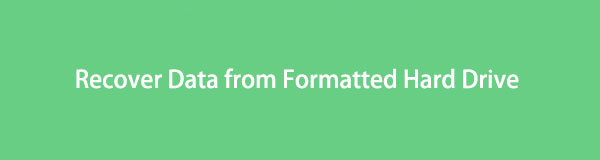

Guide liste
Del 1. Hvad betyder formateret harddisk
Formatering af din harddisk betyder at slette alle dine data på din computers harddisk. Det lader din computer indstille et filsystem til at klargøre en tilgængelig plads til operativsystemet. Der er forskellige årsager til at formatere en harddisk. Det kan være på grund af sikkerheden, eller fordi du vil installere et nyt filsystem på din computer.
FoneLab Data Retriever - gendan de tabte / slettede data fra computer, harddisk, flashdrev, hukommelseskort, digitalkamera og meget mere.
- Gendan fotos, videoer, dokumenter og flere data let.
- Forhåndsvisning af data inden gendannelse.
På den anden side er der nogle effekter, når du formaterer din harddisk. Her er nogle eksempler:
- Dine filer og data forsvinder, når du har formateret din harddisk.
- Formatering af harddisken kan forbedre din computers ydeevne, fordi det vil give den mere plads til den.
- Det kan fjerne vira og malware fra din computer.
- Du kan ændre filsystemet på din computer.
- Det kan beskadige nogle af de vigtige dokumenter og data.
Du behøver dog ikke genere dig selv med disse effekter, især de negative virkninger af at formatere din harddisk. Du kan hente og gendanne dine data og filer ved hjælp af nogle af de værktøjer, du vil se online. Fortsæt med at rulle ned; dette vil føre dig til det bedste værktøj, du kan bruge til at gendanne dine tabte data og trinene til, hvordan du bruger det.
Del 2. Sådan gendannes formaterede harddiskdata med FoneLab Data Retriever
Har du problemer med at beslutte, hvilket værktøj du skal bruge til at gendanne dine data og filer fra din harddisk? FoneLab Data Retriever er et brugervenligt værktøj, du kan bruge på en pc eller Mac. Du behøver ikke bekymre dig, hvis du ikke ved, hvilke filer du vil gendanne. Det understøtter gendannelige data og formater såsom dokumenter, billeder, videoer, lyd, e-mails og andre. En anden god ting ved det er, at hvis du tvivler på sikkerheden af dine filer, vil denne software beskytte alle dine private oplysninger. Er det første gang, du bruger et værktøj til at gendanne dine slettede data og filer? Dette værktøj er nemt at få adgang til, og du behøver ikke at være professionel for at forstå, hvordan du bruger det. Derudover vil dette værktøj vise og guide dig til, hvordan du gendanner data fra en formateret harddisk.
FoneLab Data Retriever - gendan de tabte / slettede data fra computer, harddisk, flashdrev, hukommelseskort, digitalkamera og meget mere.
- Gendan fotos, videoer, dokumenter og flere data let.
- Forhåndsvisning af data inden gendannelse.
Trin til, hvordan du gendanner formaterede harddiskdata ved hjælp af FoneLab Data Retriever
Trin 1Download softwaren
På hovedgrænsefladen skal du klikke på Hent knap. Efter download skal du konfigurere værktøjet, installere det og starte softwaren. Hvis du bruger Mac, skal du markere Skift til Mac .
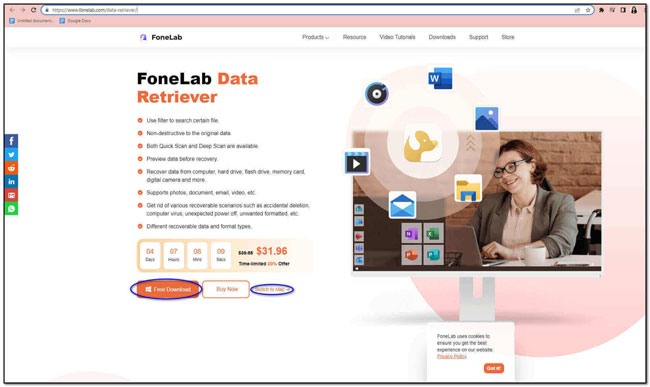
Trin 2Scan dataene
Når du har startet dette værktøj, vil du se de forskellige typer tabte data og dets placering. Vælg de filer, du vil scanne. Sæt kryds ved Scan knappen for at scanne dine filer.
Tip: For at scanne efter din eksterne harddisk skal du vælge harddisken under Aftagelige drev i midten af appens hovedgrænseflade.
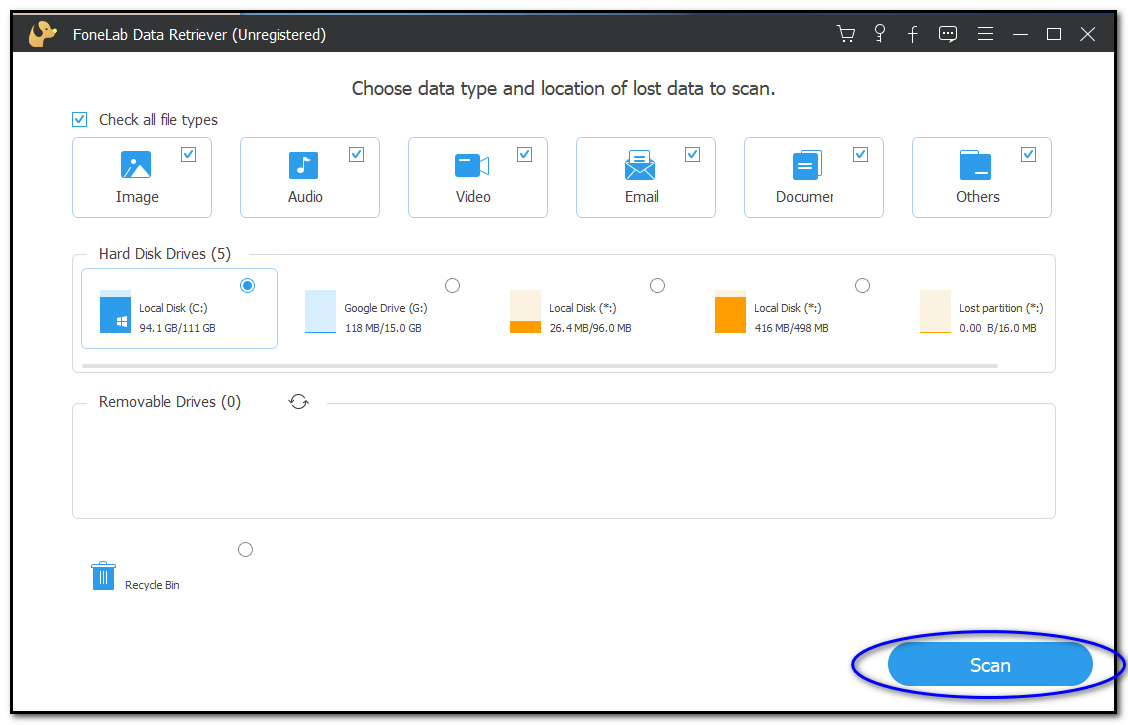
Trin 3Deep Scan filerne
Du kan se filerne og deres typeliste i venstre side af hovedgrænsefladen. Sæt kryds ved de filer, du vil hente. Du kan klikke på Dyb scanning knappen, hvis de filer, du leder efter, ikke er der. Det vil tage længere tid, men det kan give dig flere resultater.
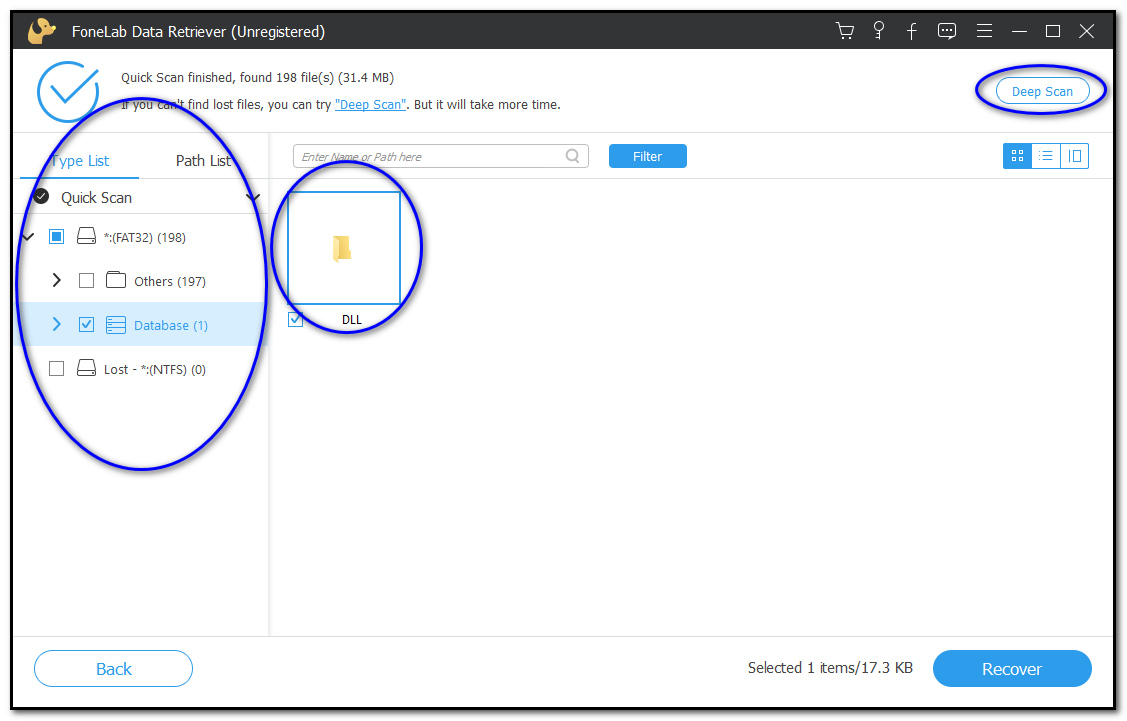
Trin 4Gendan dine filer
Når du har valgt de filer, du vil gendanne, skal du klikke på Recover .
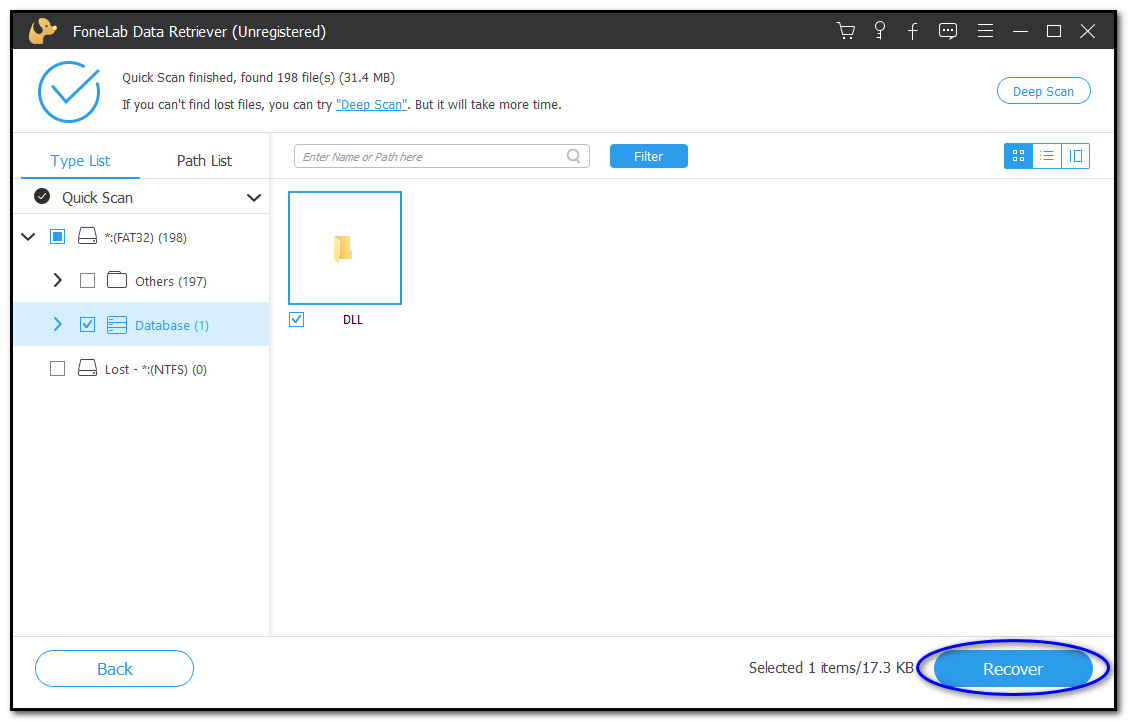
FoneLab Data Retriever - gendan de tabte / slettede data fra computer, harddisk, flashdrev, hukommelseskort, digitalkamera og meget mere.
- Gendan fotos, videoer, dokumenter og flere data let.
- Forhåndsvisning af data inden gendannelse.
Del 3. Hvorfor vælge FoneLab Data Retriever
Brugere leder efter et værktøj, der er sikkert, men nemt at få adgang til. FoneLab Data Retriever har mange funktioner, som brugerne vil nyde at bruge. Her er nogle af dem:
- FoneLab Data Retriever har mange understøttede enheder, som brugere kan bruge, såsom hukommelseskort, computere og bærbare computere, flytbare drev og mere.
- Dette værktøj vil hjælpe dig, uanset hvilken situation du lider af på grund af dets gendannelsesfunktioner, som f.eks Harddisk Recovery. Det bruges normalt, når du uventet formaterer din harddisk og diskinitialisering, når kameraets hukommelseskort er tilsluttet.
- Den næste er Slette genoprettelse af filer. Brugere kan bruge det, når de skal gendanne deres tabte data fra den formaterede harddisk.
- Den har også et virusangreb Gendannelse til en computer virus. Det genopretter uåbnede eller tabte filer, der er påvirket af virusangreb, standsektor og vira eller e-mail-virus.
- Dette værktøj har en funktion i Unexpected Operations, som gendanne tabte data fra andre uventede tilfælde, der opstår i dit daglige liv, når du fjerner SD-kortet, mens kameraet er tændt, og slukker dit kamera under skriveprocessen.
FoneLab Data Retriever - gendan de tabte / slettede data fra computer, harddisk, flashdrev, hukommelseskort, digitalkamera og meget mere.
- Gendan fotos, videoer, dokumenter og flere data let.
- Forhåndsvisning af data inden gendannelse.
Del 4. Ofte stillede spørgsmål om, hvordan man gendanner formaterede harddiskdata
1. Hvordan kan jeg gendanne data fra en formateret harddisk?
Kan du gendanne dine filer og data, efter du har formateret din harddisk? Ja du kan. Når du formaterer din harddisk, vil den have mere plads. På den anden side kan du gendanne dem ved hjælp af det bedste værktøj eller software. I så fald anbefaler jeg FoneLab Data Retriever.
2. Hvad er formålet med at formatere din harddisk?
En af hovedårsagerne til at formatere harddisken er at slette dataene fra din harddisk. Det er også praktisk at frigøre plads på din rodede harddisk. Sørg for, at harddisken ikke indeholder vigtige filer fra din computer.
FoneLab Data Retriever - gendan de tabte / slettede data fra computer, harddisk, flashdrev, hukommelseskort, digitalkamera og meget mere.
- Gendan fotos, videoer, dokumenter og flere data let.
- Forhåndsvisning af data inden gendannelse.
Denne artikel handler om drevet til gendannelsesformat. Det giver nogle af årsagerne og løsningerne til, hvordan du genopretter dine tabte filer og data. FoneLab Data Retriever er det bedste værktøj, der kan hjælpe brugerne, når det kommer til det problem. Dette værktøj bekymrer sig om brugernes sikkerhed, fordi det er en af dets bedste funktioner, og andre blev nævnt ovenfor. Efter at have læst denne artikel, behøver du ikke være bange for at formatere din harddisk eller for dine mistede filer og data.
